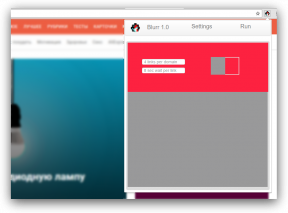O que fazer se o som do computador é gone
Programa Educacional Devices / / December 19, 2019
Siga os passos acima em ordem. O primeiro não vai ajudar - ir para o segundo e assim por diante.
Se o som está faltando em um computador Windows
1. Se o som não é apenas nos fones de ouvido ou alto-falantes externos, verifique se eles estão conectados corretamente ao fornecimento de computador e poder. Se o dispositivo de áudio tem um interruptor ou um controle de volume, check it out.
Se possível, conecte fones de ouvido ou alto-falantes para outro computador e testá-los. Não funcionam - você pode incluir um acessório para um centro de serviço.
2. Se não houver nenhum som dos alto-falantes internos, verifique se os fones de ouvido e outros dispositivos de áudio estão desligados da porta do computador.
3. Verifique o estado do dispositivo de áudio. Para fazer isso, clique com botão direito sobre o ícone de volume e selecione "Dispositivos de reprodução". Certifique-se de que o dispositivo correto está habilitado e usado por padrão. Se não, alterar seu status usando os botões circundantes. Se você ver uma lista de vários dispositivos e não sabe qual escolher, incluí-los em volta e verificar o som.
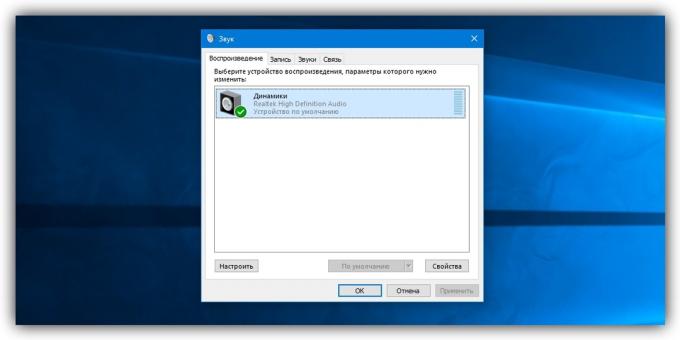
4. Verifique os níveis de áudio no mixer do sistema. Clique com o botão direito do mouse sobre o ícone de volume e selecione "Open Volume Mixer." Mova os controles deslizantes e verificar se há som.
5. Reinicie o computador. Seria bom se o som está faltando por causa da falha de software banal.
6. Verifique o funcionamento do serviço de áudio do Windows. Para fazer isso, chamar a caixa "Run» (Windows + R), digite o services.msc e pressione Enter. Na lista que aparece, encontrar o serviço Windows Audio, e abra suas propriedades clicando duas vezes. Certifique-se de que ele está definido para tipo de inicialização automática. Se não, alterar a definição para "Automatic", clique em OK e reinicie o computador.
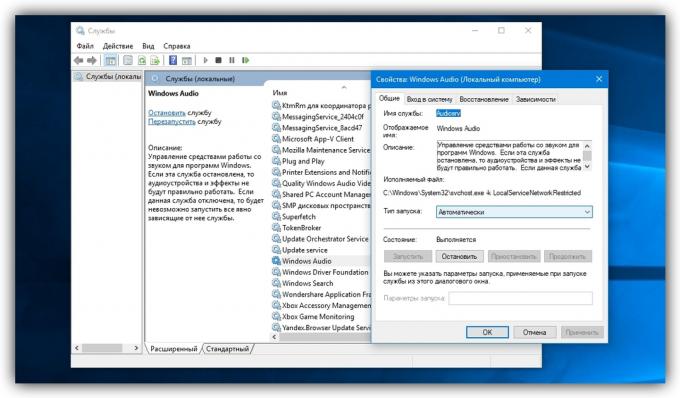
7. Reinstalar o driver da placa de som. Ele pode ser baixado a partir do disco, que vem com a placa-mãe ou no site do fabricante. Se você não deseja procurar e instalar o driver manualmente, você pode usar serviço automáticoQue fazer tudo para você.
8. Instalar a atualização mais recente disponível para sua versão do Windows. Isso pode ser feito no "Windows Update", que pode ser facilmente encontrado através de uma pesquisa no sistema a pedido de "actualização". Se isso não funcionar, restaurar o Windows.
9. Se nenhum destes métodos não vai dar resultados, você pode incluir um centro de serviço de computador.
Se o som está faltando em um computador MacOS
1. Se o som não é apenas nos fones de ouvido ou alto-falantes externos, verifique se eles estão conectados corretamente para o seu abastecimento de Mac e poder. Se o dispositivo de áudio tem um interruptor ou um controle de volume, check it out.
Se possível, conecte fones de ouvido ou alto-falantes para outro computador e testá-los. Não funcionam - você pode incluir um acessório para um centro de serviço.
2. Se não houver nenhum som dos alto-falantes internos, verifique se os fones de ouvido e outros dispositivos de áudio estão desconectados da porta de Mac.
3. Desligue o computador e desconecte o cabo de alimentação por 30 segundos, em seguida, conecte-o novamente. Depois de 5-10 segundos, em seguida, reiniciar o Mac e verificar o som.
4. Verifique as configurações de áudio. Para fazer isso, vá para o menu Apple e vá em "Configurações do sistema» → «Sound." Sob a "saída" tab selecionar o tipo de dispositivo de áudio (alto-falantes, um monitor de áudio, alto-falantes externos, ou outras), em que o som não funciona. Verifique se a caixa "Mute" não está instalado, mova o controle deslizante de volume e verifique se há som.
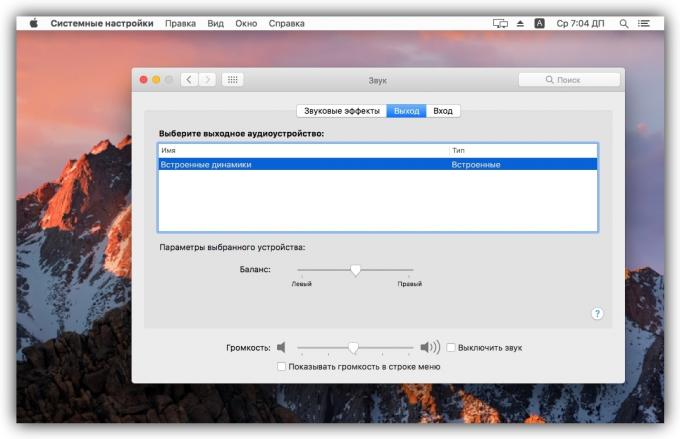
5. MacOS atualizar para a versão mais recente disponível. Para verificar se há atualizações, abra o programa App Store e na barra de ferramentas superior, clique no botão "Update".
6. Se tudo isso falhar, contate o suporte ao cliente da Apple ou centro de serviço.
Veja também:
- Meu computador não ver o telefone ou tablet, eo que fazer →
- O que fazer se o seu computador fica mais lento do Windows →
- Como limpar o cache em um computador ou dispositivo móvel →